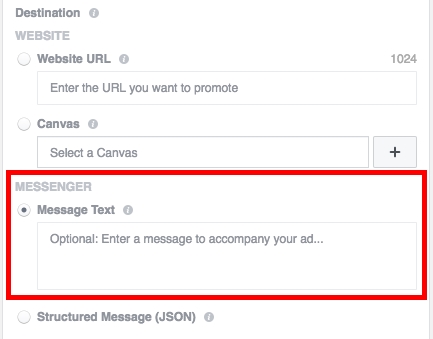Realtek - сусветна вядомая кампанія, якая распрацоўвае інтэгральныя чыпы для камп'ютэрнага абсталявання. У дадзеным артыкуле мы пагаворым непасрэдна аб інтэграваных гукавых картах гэтага знакамітага брэнда. А дакладней пра тое, дзе можна знайсці драйвера для такіх прылад і як іх правільна ўсталяваць. Бо, пагадзіцеся, у наш час нямы кампутар ужо не ў модзе. Такім чынам, пачнем.
Запампоўка і ўстаноўка драйвера Realtek
Калі ў вас няма знешняй гукавы карты, то, хутчэй за ўсё, вам неабходны софт для інтэграванай платы Realtek. Менавіта такія платы ўсталёўваюцца па змаўчанні на матчыны платы і ў наўтбукі. Для ўстаноўкі або абнаўлення ПА можна скарыстацца адным з прыведзеных ніжэй спосабаў.
Спосаб 1: Афіцыйны сайт Realtek
- Пераходзім на старонку загрузкі драйвераў, размешчаную на афіцыйным сайце кампаніі Realtek. На гэтай старонцы нас цікавіць радок «High Definition Audio Codecs (Software)». Націскаем на яе.
- На наступным старонцы вы ўбачыце паведамленне аб тым, што прапанаваныя драйвера з'яўляюцца толькі агульнымі усталявальнымі файламі для стабільнай работы аўдыёсістэмы. Для максімальнай кастомизации і дэталёвай налады вам рэкамендуецца перайсці на сайт вытворцы наўтбука або мацярынскай платы і спампаваць там апошнюю прапанаваную версію драйвераў. Азнаёміўшыся з гэтым паведамленнем ставім галачку насупраць радка «I accept to the above» і ціснем кнопку «Next».
- На наступным старонцы вам неабходна выбраць драйвер згодна аперацыйнай сістэме, якая ўсталяваная ў вас на кампутары або ноўтбуку. Пасля гэтага, неабходна націснуць на надпіс «Global» насупраць пераліку аперацыйных сістэм. Пачнецца працэс загрузкі файла на кампутар.
- Калі установачны файл загрузіцца, запускаем яго. Перш за ўсё вы ўбачыце працэс здабывання ПА для ўстаноўкі.
- Яшчэ праз хвіліну вы ўбачыце акно прывітання ў сістэме ўсталявання софту. ціснем кнопку «Далей» для працягу.
- У наступным акне вы можаце ўбачыць этапы, у якія будзе адбывацца працэс ўстаноўкі. Спярша будзе выдалены стары драйвер, адноўленая сістэма, а пасля гэтага ўстаноўка новых драйвераў працягнецца аўтаматычна. націскаем кнопку «Далей» унізе акна.
- Запусціцца працэс выдалення устаноўленага драйвера. Праз некаторы час ён скончыцца і вы бачыце на экране паведамленне з патрабаваннем перазагрузіць кампутар. адзначаем радок «Так, перазагрузіць кампутар цяпер.» і ціснем кнопку «Гатова». Не забудзьцеся захаваць дадзеныя рабіць перазагрузку сістэмы.
- Калі сістэма загрузіцца зноў, ўстаноўка працягнецца і вы зноў ўбачыце акно з прывітаннем. Неабходна націснуць кнопку «Далей».
- Запусціцца працэс ўстаноўкі новага драйвера для Realtek. Ён зойме некалькі хвілін. У выніку вы зноў ўбачыце акно з паведамленнем аб паспяховай ўсталёўцы і просьбу перазагрузіць кампутар. Пагаджаемся на перазагрузку зараз і зноў ціснем кнопку «Гатова».









На гэтым ўстаноўка будзе завершана. Пасля перазагрузкі ніякіх вокнаў ўжо з'яўляцца не павінна. Каб пераканацца, што ПА ўстаноўлена нармальна, неабходна зрабіць наступнае.
- Адкрыць дыспетчар прылад. Для гэтага ціснем адначасова кнопкі «Win» і «R» на клавіятуры. У якое з'явілася акне ўводзім
devmgmt.mscі ціснем «Enter». - У дыспетчару прылад шукаем ўкладку з аўдыёпрылады і адкрываем яе. У пераліку абсталявання вы павінны ўбачыць радок «Realtek High Definition Audio». Калі такая радок ёсць, значыць драйвер ўсталяваны карэктна.

Спосаб 2: Сайт вытворцы мацярынскай платы
Як мы ўжо згадвалі вышэй, аўдыёсістэмы Realtek інтэгруюцца ў матчыны платы, таму спампаваць драйвера Realtek можна з афіцыйнага сайта вытворцы мацярынскай платы.
- Спярша даведаемся вытворцы і мадэль матчынай платы. Для гэтага ціснем камбінацыю клавіш «Win + R» і ў якое з'явілася акне ўводзім «Cmd» і націскаем кнопку «Enter».
- У якое адкрылася акне неабходна ўвесці запыты
wmic baseboard get Manufacturerі націснуць «Enter». Аналагічным чынам пасля гэтага ўводзімwmic baseboard get productі таксама націскаем «Enter». Гэтыя каманды дазволяць даведацца вытворцы і мадэль матчынай платы. - Пераходзім на сайт вытворцы. У нашым выпадку гэта сайт кампаніі Asus.
- На сайце неабходна знайсці поле пошуку і ўвесці туды мадэль вашай мацярынскай платы. Як правіла, такое поле размяшчаецца ў верхняй частцы сайта. Пасля таго, як увялі мадэль матчынай платы, ціснем клавішу «Enter» для пераходу на старонку з вынікамі пошуку.
- На наступным старонцы выбіраем сваю матчыну плату або наўтбук, так як іх мадэль часцяком супадае з мадэллю платы. Ціснем па назве.
- На наступным старонцы нам неабходна перайсці ў раздзел «Падтрымка». Далей выбіраем падраздзел «Драйверы і ўтыліты». У выпадальным меню ніжэй паказваем сваю АС разам з разраднасцю.
- Звярніце ўвагу, што пры выбары АС можа быць паказаны не ўвесь пералік праграмнага забеспячэння. У нашым выпадку на ноўтбуку ўстаноўлена Windows 10 64bit, але неабходныя драйвера знаходзяцца ў раздзеле Windows 8 64bit. На старонцы знаходзім галінку «Audio» і адкрываем яе. нам неабходны «Realtek Audio Driver». Для таго, каб прыступіць да запампоўкі файлаў, націскаем кнопку «Глабальны».
- У выніку будзе запампаваны архіў з файламі. Неабходна распакаваць змесціва ў адну тэчку і для пачатку ўстаноўкі драйвера запусціць файл «Setup». Працэс ўстаноўкі будзе аналагічны апісанаму ў першым спосабе.







Спосаб 3: Праграмы агульнага прызначэння
Да такіх праграм ставяцца ўтыліты, якія самастойна скануюць вашу сістэму і усталёўваюць альбо абнаўляюць неабходныя драйвера.
Урок: Лепшыя праграмы для ўстаноўкі драйвераў
Распісваць цалкам працэс абнаўлення ПА з дапамогай такіх праграм не будзем, так як гэтай тэме ў нас прысвечаны асобныя вялікія ўрокі.
Ўрок: Як абнавіць драйвера на кампутары з дапамогай DriverPack Solution
Урок: Driver Booster
Урок: SlimDrivers
Урок: Driver Genius
Спосаб 4: Дыспетчар прылад
Гэты спосаб не ўключае ў сябе ўстаноўку дадатковага ПА драйвераў Realtek. Ён толькі дазволіць сістэме дакладна распазнаць прыладу. Тым не менш, часам гэты спосаб можа спатрэбіцца.
- Заходзім у дыспетчар прылад. Як гэта зрабіць, апісана ў канцы першага спосабу.
- шукаем галінку «Гукавыя, гульнявыя і відеапрылады» і адкрываем яе. Калі драйвер Realtek не ўстаноўлены, то вы ўбачыце радок падобную той, што пазначана на скрыншоце.
- На такім прыладзе неабходна націснуць правай кнопкай мышы і выбраць пункт «Абнавіць драйверы»
- Далей вы ўбачыце акно, у якім неабходна выбраць тып пошуку і ўстаноўкі. Ціснем па надпісе «Аўтаматычны пошук абноўленых драйвераў».
- У выніку пачнецца пошук неабходнага ПА. Калі сістэма знойдзе патрэбны софт, яна яго ўсталюе аўтаматычна. У канцы вы ўбачыце паведамленне аб ўдалай ўстаноўцы драйвера.



У якасці заключэння хацелася б адзначыць, што пры ўсталёўцы аперацыйных сістэм Windows 7 і вышэй драйвера для інтэграваных гукавых карт Realtek ўсталёўваюцца аўтаматычна. Але гэта агульныя гукавыя драйвера з базы Microsoft. Таму, вельмі рэкамендуецца ўсталяваць ПА з сайта вытворцы мацярынскай платы альбо з афіцыйнага сайта Realtek. Тады вы зможаце больш дэталёва наладзіць гук на сваім кампутары або ноўтбуку.